
最近重新讓自己找回每天閱讀書籍的習慣,剛好看到書上出現一些我過去常認為「雞湯」的內容。
但現在再看到,發現很多雞湯其實是很有洞察或深度的觀點,仔細思考會獲得很多啟發,但這些雞湯卻是在我擁有了更多閱歷後才比較能看懂。
很多句子其實都有意義在,但也都能解釋為「幹話」,多數時取決於觀看者的角度跟當下的心境。
AI 瀏覽器使用心得
這邊我會先以整體使用的感受評價對 AI 瀏覽器的看法,以及說明一下為何現在使用 Comet 的原因,最後說我對於 AI 瀏覽器未來的一點想像。
● 比起更強的技術,體驗其實更重要
一開始使用 AI 瀏覽器時,很新奇,在想著是否會有什麼「黑科技」,但發現技術上沒啥特別,最常用的好像還是 AI Chat,只是跟網頁對話更方便。
當然各家還是有一些特色功能,像是 AI Agent 能控制網頁處理事情,但目前的體驗總是有所不足(不夠聰明、免費額度不夠付費又太貴、安全隱憂、小任務可以複雜任務容易失敗、不夠聽話等),導致實際能有幫助的情境非常少。
所以目前我除了 Comet 外,還是有在使用 Arc 瀏覽器,使用 Arc 主要不是功能,就是呈現設計上喜歡,最近也有消息,Arc 原團隊推出的 AI 瀏覽器 Dia 終於打算把 Arc 好用的功能移植過去了。
其實,我更期待是否有什麼一鍵執行功能、腳本功能,讓我能快速調用 AI 並且連動我需要的工具去處理更複雜的事情,而非只有目前這種對話框溝通功能。
不然每次任務我還需要過多介入時,我可能就會覺得阻力大,那不如選擇用舊有瀏覽器搭配 AI 的方式處理就好。
● 我「目前 AI 瀏覽器」暫時用 Comet
當然我目前有使用的 AI 瀏覽器是 Comet,會使用的原因是「指令」跟「對話多個頁面」功能很方便。
這二個功能對於我來說很有幫助,因為我很常需要蒐集整理資料跟分享,我就設定一個指令是「/intro」,可以調出我設定好的 Prompt,然後馬上幫我寫出目前觀看這個網站的介紹。
對話多頁面指的是 Comet 能在對話中指定多個分頁,然後請他一次整理、比較多個頁面內容,這時再搭配指令就很方便。
像是我有一個指令就是專門用來整理內容的,例如 GPT 大更新,一堆人分享,我想要快速統整大家重點,我就把所有有興趣的文章都開分頁,然後請 Comet 幫我一起整理。
其實這並不是什麼特別厲害的功能,甚至跟 AI 無關,但串上 AI 處理後,整個體驗就很方便。
如果你現在想挑一個 AI 瀏覽器來玩看看,Comet 目前也可免費註冊使用了,當體驗嘗試看看很不錯。
用我的推薦連結加入,可以免費體驗一個月 Pro 版,免費也能用
https://pplx.ai/bgp5109036951
● 我對於 AI 瀏覽器未來的看法
目前我還是比較看好跟期待 Google 能推出,畢竟現有這些 AI 瀏覽器,核心都是 Chromium,所以我覺得 Google 還是有很大優勢的。
加上我自己很期待他們能夠把 NotebookLM、雲端工具等資源串起來。
假設我看到不錯的資料內容,要是可以快速的把內容加入 NotebookLM ,或是能直接叫出指定筆記本,然後跟目前看到頁面的內容直接做討論都超棒。
另外 Google 在圖像、影像、語音這塊也都很強,過去讀到外文內容,可能就是文字翻譯方便,但未來是不是還能轉成指定語音用聽的?或是變成 NotebookLM 語音摘要功能快速變 Podcast,減少匯入、匯出的麻煩,讓使用體驗更流暢。
其實真的有非常多想像空間,回到前面說的,在技術上目前 AI 瀏覽器沒有太大驚喜,但要是能把現有資源串好就很棒了,我認為 AI 瀏覽器有機會做的是「讓 AI 協助我們有更好的網路使用體驗」。
當各家 AI 模型強度上沒有明顯差異時,體驗的好壞可能就是我選擇要用誰服務的關鍵了。

Google AI Studio
Google 其實蠻認真在更新 AI Studio,有發現越來越好用,上面可以體驗各種 Google AI 服務,現在在上面用 AI 寫程式也更方便,像是能直接標記畫圖修改網頁,或是能直接參考現有專案庫複製修改。
另外最喜歡的點是,在串接 Google 原有的服務和 API 上很方便,像是 Nano Banana 生圖功能,直接講就能做好,還不需要 API(都有免費額度)。
真的推薦大家玩玩看,Google 光是免費這件事就超讚。
*小提醒:沒有太多程式專業,建議就自己玩,不要亂發布公開
Claude:最近愛用 AI 工具
最近最喜歡使用的 AI 是 Claude,分享我目前的一些使用方式。
1.AI 寫程式:除了 Google 自家的工具外,目前使用的工具主要模型高比例是 Claude,偶爾會用其它的 AI 問問題。
2.Claude Code:之前一直想要使用,但要使用終端機去操作,一直很不習慣,原本想找第三方網頁版服務,結果不到一週官方剛好就推出,現在 Web 跟 App 都能用 Claude Code 寫程式了。
3.Claude Desktop:影片就是桌面版的展示,現在可以更輕鬆的串 MCP 服務,去做一些好玩的事情,而且快速呼叫截圖後能直接詢問 AI 這個功能蠻不錯的。
如果你跟我一樣很喜歡玩各種新用法、AI 寫程式,很推薦可以更深度體驗 Claude 看看。
*前面提到我用 Perplexity Comet,但模型我也是用 Claude 為主,偶爾 GPT-5,Perplexity 就只是一個工具形式。
Laushu 勞贖:處理勞報單更輕鬆
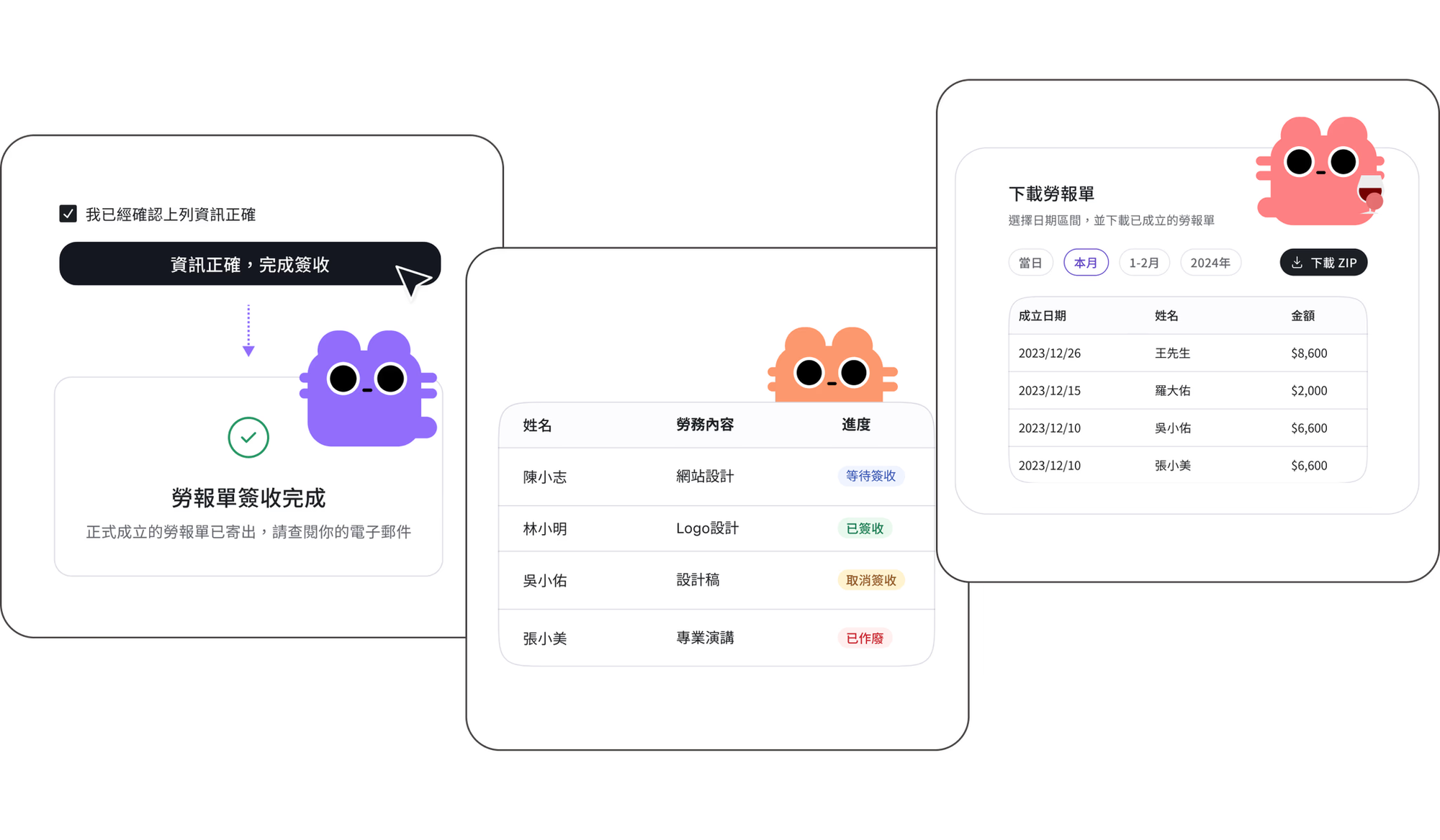
這是一個可以雲端處理勞報單的服務,我自己用了大概三個月,覺得很不錯,想推薦給大家。
當時會想用這個服務是因為我找了助理,需要開勞報,但我自己很常接案,填寫勞報很煩,就算只是改個日期、項目內容也是,還要重新上傳下載等等,整個體驗其實很不流暢,加上現在用了那麼多好用高效的工具跟 AI,勞報單真的看起來像是古董。
後來是我自己領款時,有單位使用這家服務,我就覺得超方便,資料填寫完一次就不需要重複填寫,而且他們現在推出個人管理服務,未來有更多業主使用這服務,你都能快速帶入。
我自己變成業主發勞報單後,我就不希望再用傳統的勞報單形式了,而且用這服務後,勞報單都在線上一個後台管理,非常方便,很好的知道自己發案狀況,也能快速匯出給會計處理。
真心推薦給所有業主,也歡迎接案者能反推給更多業主 XD
官網連結:https://kevinlearn.cc/laushu

[文章] 設計週報 1020-1027
本週設計週報 Murmur:這次鈔票改版消息一出來,網路可預期的就是出現「浪費錢」的聲音,其實說不管是說浪費錢、無意義、換什麼圖案的討論都可以,但最可惜的是討論通常就只停在這邊。
只提了「浪費錢」,但少了更詳細為何覺得浪費錢的論述以及沒有討論更換新鈔的原因,這種討論很容易就淪為單純的爭吵,因為一開始就沒有想要討論,這是非常可惜的。

[文章] 我使用語音輸入頻率提高的原因
1. 語音輸入工具好用
Wispr Flow 的語音辨識非常精準,使用起來也很方便。在手機上,我覺得蘋果內建的語音輸入同樣聰明且好用,手機我更推薦蘋果的內建語音輸入。
2. AI 整理能力很強
我使用語音輸入時,可能會出現一些贅詞或描述不夠精確的情況。我自己使用 Raycast AI 功能,可以快速改善內容,讓文字更易於閱讀,同時保留原本的意思。
因為這樣,我更願意用語音來去產出內容。
3. AI 理解能力很強
即使我表達不夠精確或有些籠統,AI 仍然能很好地理解,所以跟 AI 溝通上我也大量用語音輸入或對話了。
不過這用法有個很大的限制,很多人可能學不會,因為這需要講話,在公司內其實不太適合,可能會干擾到別人
我越來越覺得 AI 對於「一人工作者」的幫助真的超級大,完全變成團隊的產出能力了。
[貼文] 人體工學:設計與身體之間的隱形語言

你知道嗎?人體工學其實不是近年才流行的新名詞,而是一種從戰場延伸到生活的「隱形設計語言」。二戰時期,戰機駕駛艙錯誤操作頻繁,工程師開始研究「如何讓機械順應人類行為」,這正是 Ergonomics(人體工學)的起點。
這套邏輯後來融入我們的日常生活,像是鍵盤的弧度、滑鼠的曲線、手機的圓角、椅子的傾斜角度等等,都是與生活息息相關的實例。設計學者 Donald Norman 曾說:「最好的設計,是讓人幾乎察覺不到它的存在。」人體工學就是這樣的設計哲學——不張揚、卻無處不在!。
近期電子報
#27[創作邦週報] 我的自我成長心得 / AI 影像創作者推薦 / Manus 使用心得
#26[創作邦週報]怎樣減少生圖 Al感 / 影視颶風專訪 / 每週社群更新
#25[創作邦週報] 遠端工作心得&升降桌團購 / ChatGPT DevDay / 每週社群更新
#24[創作邦週報]自媒體變興趣媒體 / ChatGPT 官方免費資源 / 每週社群更新
#23[創作邦週報] 遠端工作≠能自由到處工作 / Canva 官方免費資源 / 每週社群更新

[學設計] 26 小時的 Adobe Illustrator + Photoshop 入門

雖然這堂課已經是我幾年前推出的,但到現在回頭看,如果你是剛入門,這堂課對於剛開始接觸的人還是有幫助的,我把各種 Illusrtrator 技巧、實戰心得放入。
時長會那麼長的其中一個原因是「實戰案例單元」,我直接用一些實際設計案例來當教學案例,「從頭邊製作邊教」,可能設計比較專業的人會覺得很拖,但我自己在剛開始學習時看教學最怕的就是步驟有跳或是沒有仔細說原因。
常常就會直接跟步上,所以當時在製作時就沒有特別剪輯跟加速,盡量保留所有步驟,讓剛開始學習的人可以參考。
有人可能也會想問 AI(人工智慧) 很方便,學這還有用嗎?其實我到現在還是受益於這些技術,而且 AI 只是在部份設計工作上有些輔助作用,離取代還有段距離,尤其對於專業工作者來說就更遠了。
現在很多人直接生成圖片使用,通常都是非設計工作者,本身對於美感也不在意,才會這樣覺得。
目前累積已有 3198 人購買,👉 看看《高效設計攻略》
關於創作邦與凱文設計
→ 數百種精選設計、工具、AI 資源,請上創作邦網站查看
→ 想學習設計相關 AI 知識的可以看我製作的免費 AI 設計應用指南
→ 想透過 IG、YT、Threads、FB 等社群平台追蹤我,都可以在我的 Portaly 找到相關連結
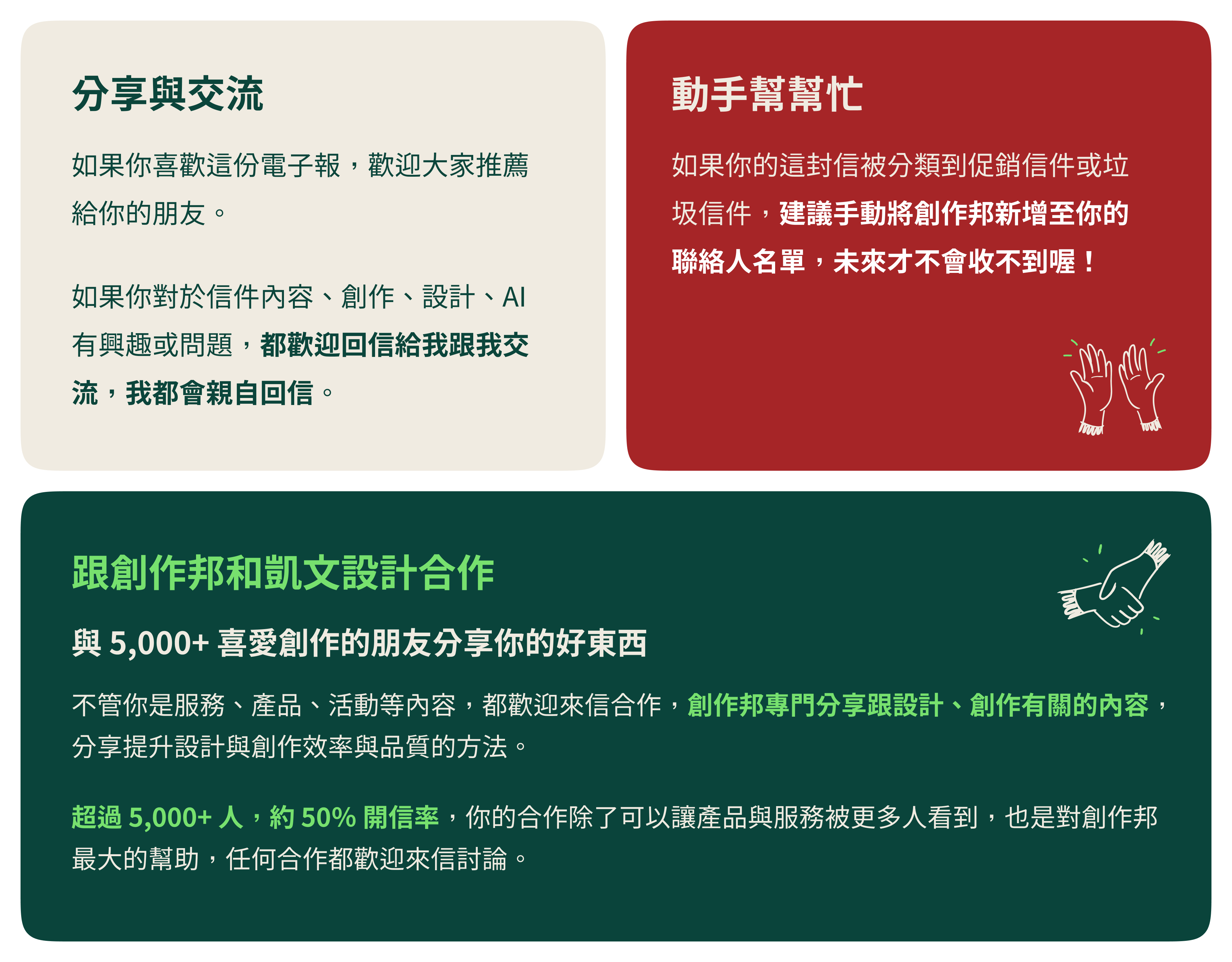
🧡 貼心提醒:
1.通常你會在每週三或四收到電子報
2.如果你的這封信被分類到促銷信件或垃圾信件,建議手動將創作邦新增至你的聯絡人名單,未來才不會收不到喔!
3.有發現錯字、錯誤等狀況都歡迎跟我說,雖然改不了,但能幫我進步
4.喜歡我的電子報,歡迎分享給更多人,這給我的最大的鼓勵與幫助
5.直接支持我!可以參考我的產品,這對我會有很實質的幫助
6.追蹤我的各個社群:https://kevinlearn.com
最後,歡迎大家回信或提問給我,我會再透過回信、寫文章的方式回覆大家


![[創作邦週報] AI 瀏覽器使用心得 / 開勞報單好幫手 / 這週更新了...](/content/images/2025/10/NEWS-2025-VOL.028.png)
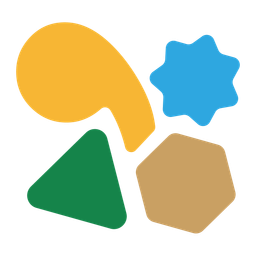
![[創作邦週報] 世界不是圍繞我們在轉 / 一個有趣的日劇 / 這週更新了...](/content/images/2025/12/NEWS-2025-VOL.032.png)
![[設計週報] 城博 320+1:嘉義的設計再想像 / Spotify 2025 年度回顧「你的聆聽年齡」 / 2025 台灣創意力 100:年度視覺亮點 / 怪奇物語 x 樂高|首款可「變形房屋」模型 / 2025 北流耶誕小鎮登場](/content/images/2025/12/---------------.png)

![[創作邦週報] 一張設計到底該值多少錢? / AI 與人的意義 / 這週更新了...](/content/images/2025/12/NEWS-2025-VOL.031.png)
![[設計週報] 萬華大鬧熱|青山宮 × 北港朝天宮聯名香火袋 / Eagle 黑五優惠!終身使用限時開放 / 臺北青年理想生活節於 12/6 -12/7 登場 / 台北插畫藝術節:貓之年主題登場 / 大圳未來研究所:LINE 遊程上線](/content/images/2025/11/----------------4.png)
![[創作邦週報] Nano Banana 要讓設計師失業了? / Eagle 黑五優惠 / 這週更新了...](/content/images/2025/11/NEWS-2025-VOL.030.png)
![[設計週報] 影像生成再進化:Nano Banana Pro 登場 / 第 76 屆 NHK 紅白主視覺亮相 / 台味黑體新樣貌:justfont 推出蘭陽黑體 / 兩廳院開放工作室:駐館創作落實成為視覺場景 / Input > Unknown|以光影重寫感知動線](/content/images/2025/11/----------------3.png)
![[創作邦週報] 護照遺失之旅 / 設計工具發表潮 / 這週更新了...](/content/images/2025/11/NEWS-2025-VOL.029.png)
![[設計週報] 收藏 230 位神明:《2026 馬年眾神曆》限時預購 / Suica 企鵝:25 年功成身退 / Affinity 全新 LOGO 發布 / 重金屬外交:F:F:F 音樂節 11/27 芬蘭開唱 / 老工廠重生:春場新貌揭幕](/content/images/2025/11/----------------2.png)
![[設計週報] Apple Intelligence 開放繁中支援 / 浪浪身影變成字體:華康×三牲合作 / 東京都美術館:100 週年紀念 Logo / 地方經濟+設計力:品牌化商圈新風貌 / 機場翻新平面標識設計:提升旅客流暢體驗](/content/images/2025/11/----------------1.png)
![[設計週報] 從平台到生態:Canva 創作流程再升級 / Lay’s Logo 全新品牌敘事體驗 / 聽見臺東:土地的聲音設計旅程 / 設研院 × 衛福部:打造友善醫療環境 / 視覺+嗅覺結合:郵票也能聞到可頌香氣](/content/images/2025/11/---------------.png)
Discussion